Fix Deze interactie is mislukt in Discord
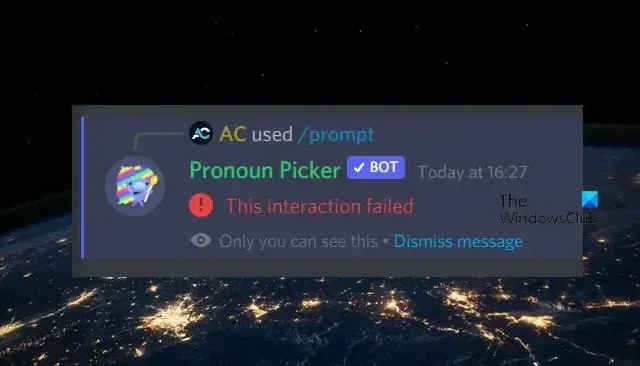
Discord Slash Commands helpt gebruikers om met bots te communiceren. Soms mislukt de opdracht echter en kunnen gebruikers niet meer communiceren met bots. Voor sommige gebruikers is dit geen punt van zorg, maar sommige eigenaars van Discord-servers gebruiken deze tool om hun servers tegen bots te beschermen. Voor hen is dit een zeer ernstig probleem en ze willen het rechtzetten. Dus als je det Deze interactie is mislukt in Discord wanneer je de Slash-opdracht uitvoert, volg dan de oplossingen die in dit bericht worden genoemd.
Waarom kan ik niet communiceren met Discord-bots?
Je kunt geen interactie hebben met Discord-bots als deze offline is. Je kunt de status van de bot eenvoudig controleren via de Discord Your Friend-lijst. Als de versie die u gebruikt verouderd is, kunt u ook niet communiceren met de Discord-bot.
Deze interactie is mislukt in Discord
Als je krijgt Deze interactie is mislukt in Discord bij het uitvoeren van een Slash-opdracht, volg dan de onderstaande oplossingen om het probleem op te lossen.
- Start uw router en apparaat opnieuw op
- Onenigheid bijwerken
- Zorg ervoor dat uw bot offline is
- Wis de Discord-cache
Laten we er in detail over praten.
1] Start uw router en apparaat opnieuw op
Allereerst moeten we de router en het apparaat waarop Discord draait opnieuw opstarten om ervoor te zorgen dat het probleem geen tijdelijke storing is. Start die apparaten echter niet zomaar opnieuw op. Voer in plaats daarvan een harde reset uit. Om hetzelfde te doen, schakelt u ze uit, koppelt u de kabels los terwijl de condensatoren ontladen en sluit u ze weer aan. Sluit ten slotte alle kabels weer aan en zet de apparaten aan. En controleer vervolgens of het probleem is opgelost.
2] Werk onenigheid bij
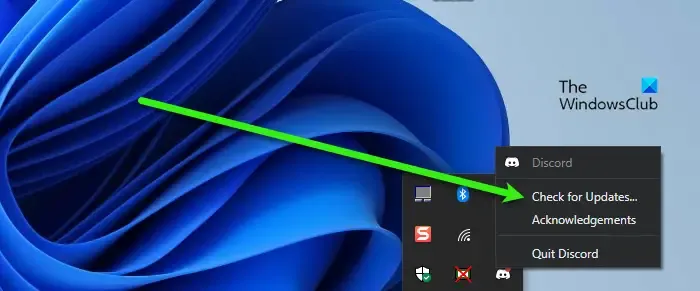
Als het opnieuw opstarten van de apparaten niet helpt, moeten we Discord updaten. Dit is vooral handig voor de servereigenaar, omdat deze altijd up-to-date en synchroon moet zijn met de Discord-versie van andere leden. Gewoonlijk zal Discrod de app automatisch bijwerken, maar als dit niet het geval is, klikt u met de rechtermuisknop op het Discord-pictogram in de taakbalk en selecteert u Controleren op updates. Soms is het pictogram verborgen; klik in dat geval op het pijlpictogram (^) om de app te vinden. Controleer na het updaten van Discord of het probleem is opgelost.
3] Zorg ervoor dat de bot niet offline is
Om met de bot te communiceren, moet deze online zijn. Als het offline is, zal de interactie elke keer mislukken. Dus open Discord, ga naar de ledenlijst, zoek naar de bot en kijk of deze offline is. Je kunt ook naar zijn profiel gaan en als je een grijze stip ziet in plaats van een groene, is de bot offline; dit kan worden bevestigd door met de muis over het grijze pictogram te bewegen.
4] Wis de Discord-cache
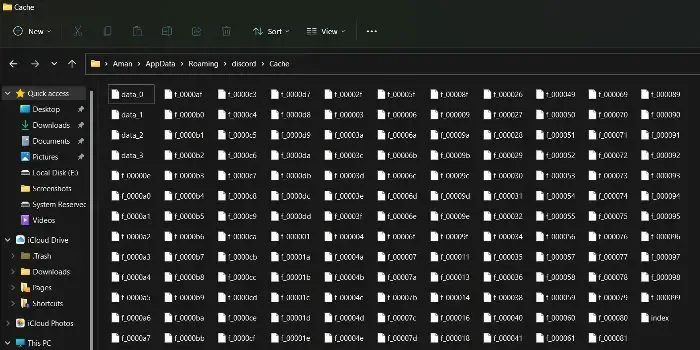
Als de caches van Discord beschadigd zijn, is er iets dat het niet kan doen. Caches worden lokaal op het apparaat opgeslagen om sommige processen te versnellen, aangezien veelgebruikte informatie wordt opgeslagen. Als het beschadigd is, moeten we de cache wissen om het probleem op te lossen. Voordat we doorgaan en de cache wissen, moet u ervoor zorgen dat u de Discord-applicatie op uw apparaat sluit. U moet niet gewoon op het kruispictogram klikken en er een punt achter zetten; open in plaats daarvan Taakbeheer, klik met de rechtermuisknop op Discord en selecteer Taak beëindigen. Zodra Discord is gesloten, volgt u de onderstaande stappen om de cache te wissen.
- Start de Run-prompt met Win + R, typ de volgende omgevingsvariabele en klik op Ok.
%appdata% - Dubbelklik nu op de discord- map om deze te openen, ga vervolgens naar Cache, selecteer alle inhoud met Ctrl + A en selecteer Verwijderen.
- Open opnieuw de Run-prompt, plak de gegeven tekst en druk op Enter.
%localappdata% - Ga naar Discord > Cache. Als u de map Cache daar niet kunt vinden, slaat u deze stap over.
- Kopieer alles en druk op Verwijderen.
- Nadat u alles hebt verwijderd, start u uw computer opnieuw op en controleert u of het probleem is opgelost.
Hopelijk zal dit het werk voor u doen.
Waarom werkt Discord niet?
Als Discord niet op uw computer wordt geopend , wist u de cache en probeert u het. Meestal is de beschadigde cache de reden waarom Discord niet werkt. Dat komt omdat het, wanneer het probeert er toegang toe te krijgen, het niet kan en daarom het proces beëindigt.



Geef een reactie